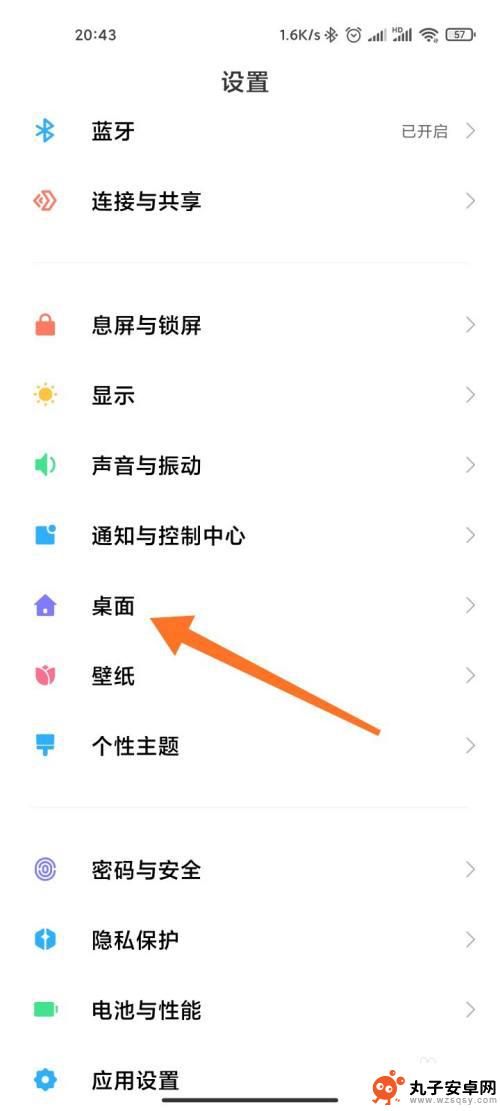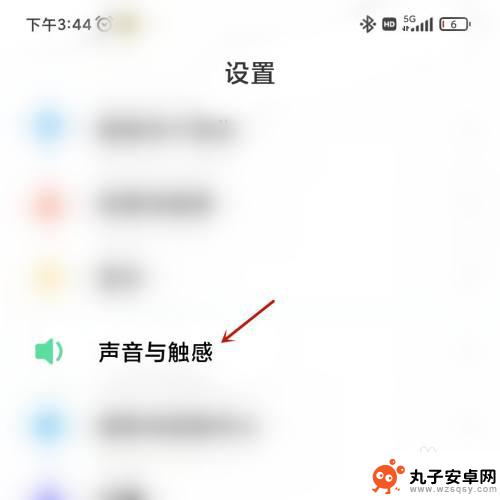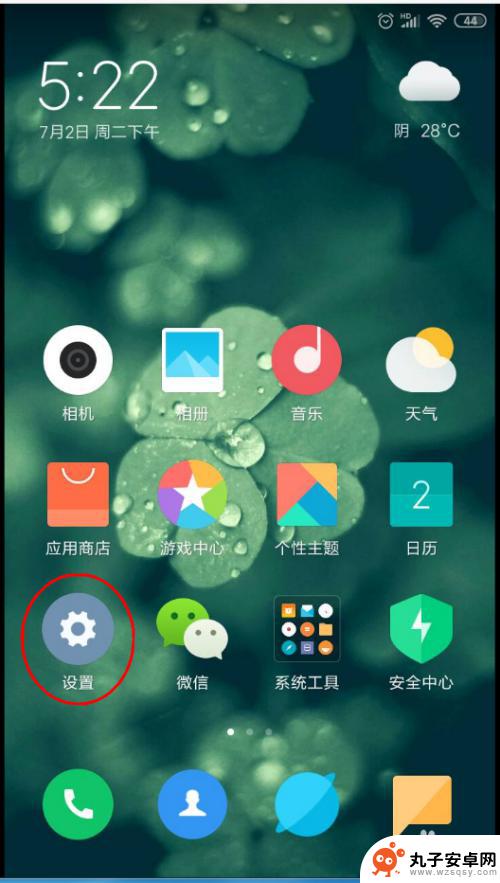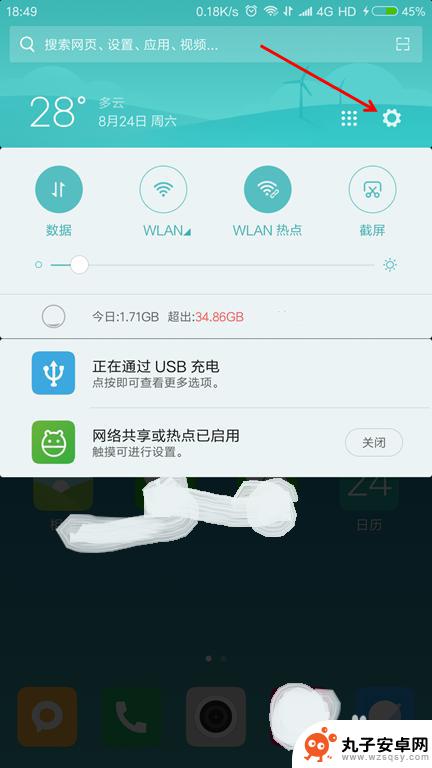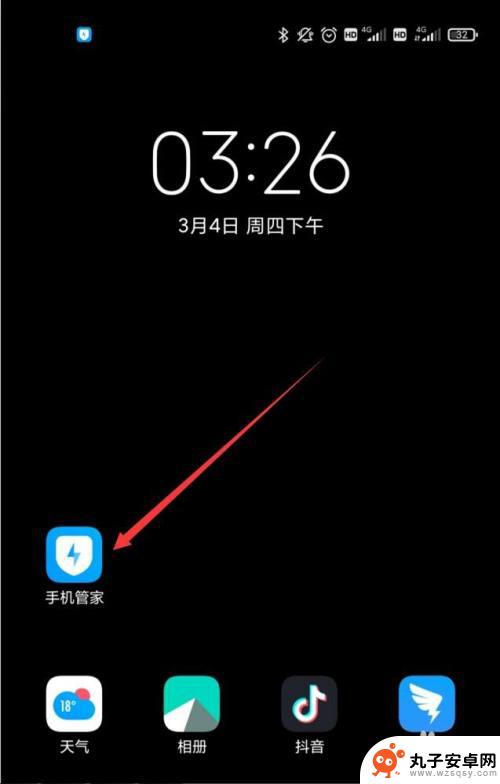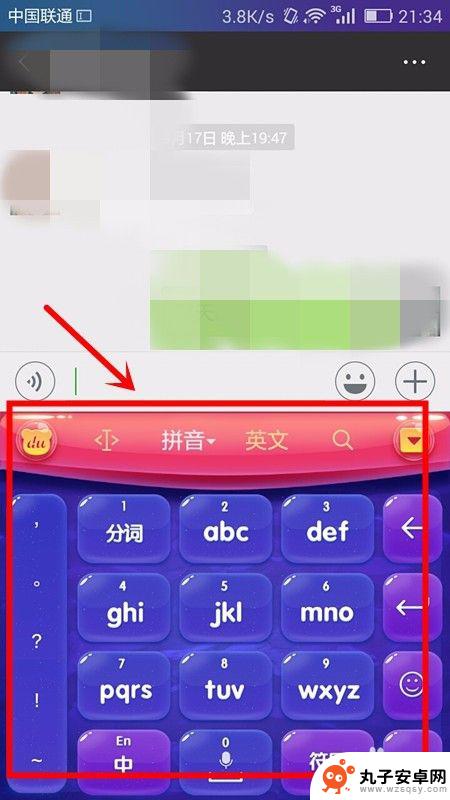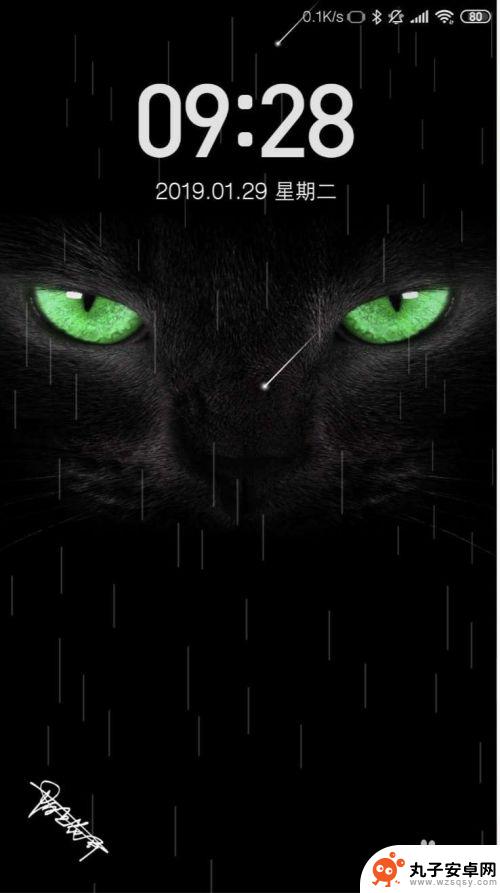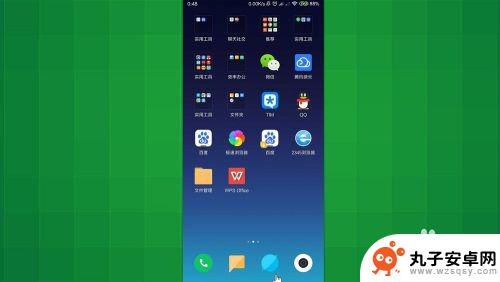如何调小米手机本地时间 如何在小米手机上调整系统时间
时间:2023-12-03来源:丸子安卓网
小米手机作为一款智能手机,在使用过程中,时钟的准确性对我们来说非常重要,有时候我们可能会发现小米手机的本地时间与实际时间有所偏差,这时就需要我们进行调整。调整小米手机的本地时间并不复杂,只需简单的几个步骤即可完成。在小米手机上,我们可以通过系统设置来调整时间,确保手机显示的时间与实际时间一致。下面让我们来详细了解一下如何在小米手机上调整系统时间的方法。
如何在小米手机上调整系统时间
操作方法:
1.拿出一部小米手机,在主页上找到日常使用频率较高的【设置】APP,点击进入

2.进入【设置】APP内页,用搜索框搜索【更多设置】。或者上滑找到【更多设置】选项。

3.进入【其它设置】,屏幕顶部就能看到【日期和时间】选项,毫无犹豫点击此选项

4.进入新的界面,这里提供了许多选项。我们可以使用网络系统提供的时间,这个时间应该是非常标准,非常准确的时间。

5.如果你需要手机选择日期时间,你可以选择第二栏的选项。系统会弹出对话框,让你自己选择合适的日期和时间


6.最后,是时间显示样式。有些人喜欢24小时制,有些人喜欢12小时制,可以在【时间显示】选项中,根据自己爱好调整。

以上就是如何调整小米手机本地时间的全部内容,碰到同样情况的朋友们,赶紧参照小编的方法来处理吧,希望能对大家有所帮助。